| 1. จากหน้าจอคอมพิวเตอร์ให้ดับเบิลคลิ้กที่ icon Mycomputer |
| 2.ใน Mycomputer ให้ดับเบิลคลิ้กที่ icon Dial-up Networking |
| 3.ใน Dial-up Networking ให้คลิ้กเมาส์ปุ่มขวาที่ icon My connection จะปรากฏเมนูดังรูปในข้อ 3 |
| 4. ให้กดเมาส์เลือกรายการ Properties |
| 5. ใน
Windows My Connection ให้ผู้ใช้ใส่รายละเอียดดังนี้ ในหัวข้อ - Area code ให้ใส่หรัสทางไกลของจังหวัดนครปฐม ในกรณีที่ใช้อยู่ในต่างจังหวัด ถ้าใช้จากนครปฐมไม่ต้องใส่ -Telephone Number ให้ใส่หมายเลขโทรศัพท์ของศูนย์คอมพิวเตอร์ที่กำหนดไว้สำหรับหมุนเข้ามาใช้ Internet -Country code ให้เลือก Thailand(66) -กดปุ่ม Config... เพื่อทำในข้อ 6 -กดปุ่ม Server Type.. เพื่อทำในข้อ 7 |
| 6.ให้เลือกที่หัวข้อ Bring up terminal window after dialing และDisplay modem status กดปุ่ม OK |
| 7.ในหัวข้อ Type of Dial-up Server ให้เลือก PPP:Windows95,Windows NT 3.5 Internet ให้เลือกที่หัวข้อ Enable software compression และหัวข้อ TCP/IP กดปุ่ม TCP/IP Settings... |
| 8. ให้เลือกที่หัวข้อ Specify an IP address ใส่ IP address ลงในหัวข้อ IP address เป็นตัวเลข 4 ตัวดังรูป เป็นตัวเลขอะไรก็ได้ จากนั้นให้เลือกที่หัวข้อ Specify name server address ใส่ตัวเลข 202.44.135.9 ลงในหัวข้อ Primary DNS ดังรูปกดปุ่ม OK เพื่อกลับไปที่ Windows Server Type ในข้อ 7ให้กดปุ่ม OK ใน Windows Server Type เพื่อกลับไปที่ Windows Myconnecttion ดังรูปในข้อ 5 ให้กดปุ่ม OK ใน Windows Myconnecttion เพื่อกลับไปยัง Windows Dial-up Networking ให้ดับเบิลคลิ้กที่ไอคอน Myconnecttion |
| 9. ให้กดปุ่ม Dial properties |
| 10.ในหัวข้อ The phone system at this location uses ถ้าโทรศัพท์ของคุณเป็นแบบกดให้เลือกที่ Tone dialing ถ้าเป็นแบบหมุนให้เลือกที่ Pulse dialing จากนั้นกดปุ่ม OK เพื่อกลับไปยัง Windows Connect to ดังรูปในข้อ 9 ให้กดปุ่ม Connect เพื่อติดต่อกับศูนย์คอมพิวเตอร์ |
| 11. ขณะที่ Modem กำลังหมุนโทรศัพท์เพื่อติดต่อกับศูนย์จะปรากฏ Windows แสดงสถานะดังรูป |
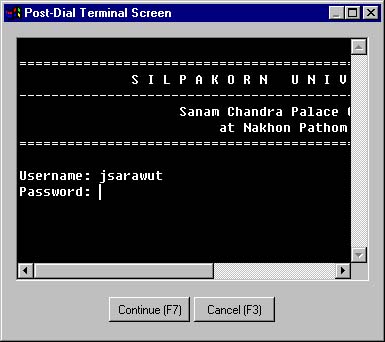 | 12. เมื่อสามารถติดต่อกับศูนย์ได้ จะปรากฏ Terminal Screen ดังรูปให้พิมพ์ Username และ Password เพื่อ Login เข้าสู่ระบบ โดยใช้ Username และ Password ของเครื่อง Kanate ที่คุณมีอยู่ |
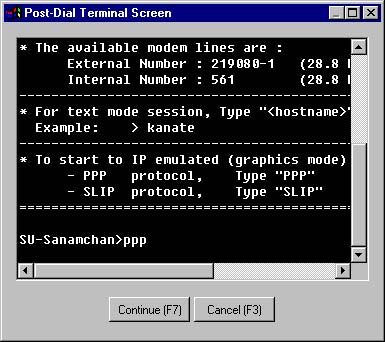 | 13. เมื่อปรากฏ Promtpของ SU-Sanamchan> ดังรูป ให้ผู้ใช้เลือกโปรโตคอล สำหรับการติดต่อโดยสามารถเลือกได้ 2 โปรโตคอลคือ SLIP กับ PPP ให้ผู้ใช้พิมพ์ลงไปจากนั้นกด Enter เมื่อปรากฏ Escape charecter ให้กดปุ่ม F7 |
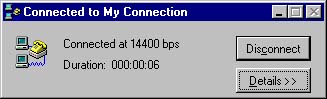 | 14. จากนั้นจะปรากฏ Windows แสดงสถานะของการติดดังรูปแสดงวาเราสามารถติดต่อกับศูนย์ได้แล้วสามารถใช้ Internet ได้ |
 | 15. คุณสามารถใช้ Netscape เพื่อท่องโลกของ Internet ได้แล้ว แต่ก่อนที่คุณจะใช้ Netscape ได้จะต้องติดตั้ง Proxy ให้กับ Netscape เสียก่อน |
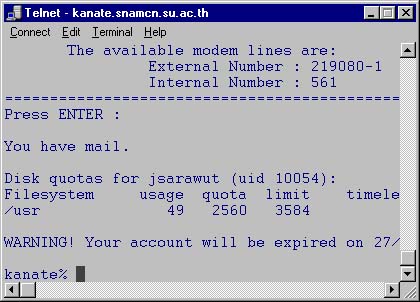 | 16. คุณสามารถใช้โปรแกรม Telnet เพื่อ Login เข้ามาอ่าน Mail ที่เครื่อง Kanate ได้ |